La mise à jour iOS 16 offre de multiples possibilités quant à la personnalisation de nos écrans d'iPhone. Photos aléatoires, émojis, widgets en tous genres, fonds de couleur, arrière-plan Apple, variété de police pour la date et l'heure...autant de choses possibles et désormais configurables selon vos envies sur votre iPhone.
Tout pour Phone vous explique comment faire pour personnaliser votre écran verrouillé d'iPhone sur iOS 16.
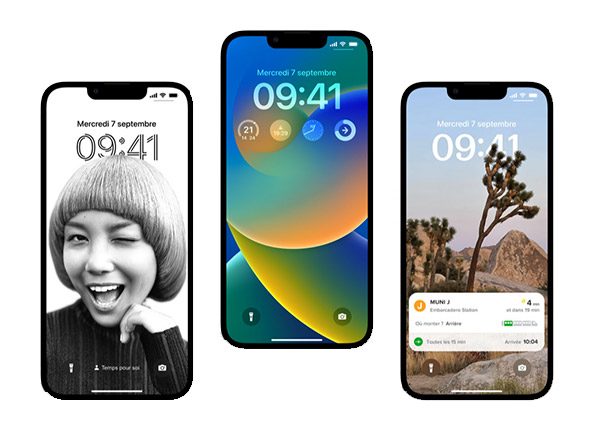
Personnalisation étape par étape
√ Commencez par effectuer un long appui sur votre écran verrouillé
√ Appuyez sur le rond bleu en bas à droite
√ Vous voyez désormais les différentes options disponibles pour personnaliser votre écran : icônes "photos", "personnes", "photos aléatoires, "émojis", "météo", "astronomie", "couleur".
Votre iPhone vous suggère également des fonds tout fait parmi une sélection Apple, mais aussi parmi des photos de votre bibliothèque.
Il vous suggère également d'utiliser un fond d'écran dynamique avec le défilement aléatoire de certaines de vos photos sélectionnées.
Vous avez aussi le choix parmi des fonds d'écran sur le thème météo et astronomie, sur le thème Émoji, ou sur des thèmes simplement colorés.
√ Sélectionnez le fond d'écran qui vous convient le mieux, vous allez maintenant pouvoir le personnaliser davantage.
√ Vous pouvez maintenant changer les polices de la date et l'heure, ajouter des widgets en appuyant sur "Ajouter des widgets"
√ Appuyez sur "Ajouter" en haut à droite de votre écran
Bon à savoir : La personnalisation de votre fond d'écran n'est pas définitive, vous pouvez à tout moment revenir dessus et la modifier en restant appuyé sur le fond d'écran et en appuyant sur "personnaliser".
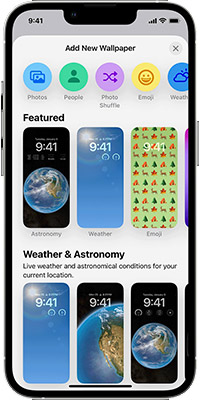
Sélection type de fond d'écran
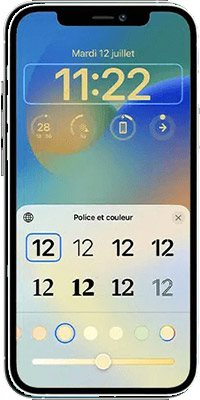
Personnalisation date & heure
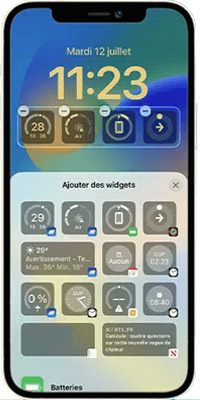
Personnalisation widgets


